どうも皆さんこんにちは、すぺらびです
今回はNintendo3DSシリーズのCFW(カスタムファームウェア)の導入方法について話したいと思います
導入の前に必要なものは下記のとおりです
1 3DS(Old NEWどちらでも良い)
2 PCかAndroid←無いとCFWを導入できません
3 SDカード(microsdでも可 64GB以上は使用不可)
4 ACアダプター(導入中に3DSの電源が切れないようにするため)
★重要★導入前の注意事項★重要★
- 改造は自己責任でやってください
- もし3DSが文鎮化(Brick)したりBANされたりしてもうp主は一切の責任を負いませんのでご注意ください
- 改造すると任天堂のサポートが受けられなくなります
- チートの使用はお勧めしません、オンラインで使用するとBANされたり警察に捕まることもあります
導入方法
それでは導入方法について書いていきます
まず導入する前にBAN対策をして行きます
1 本体設定→インターネット設定→いつの間に通信→本体情報の送信をOFFにする
2 フレンドリスト→フレンドの設定→遊んでいるソフトを公開しないにする
3 フレンドリストのお気に入りソフトを非公開にする
movable.binのDL
まず3DSにSDを挿して電源を切って外しPCもしくはAndroidに3DS挿入済みSDを挿してください
次にSDから3DSの欄を探しID0(Nintendo3DSのフォルダを開いて1番最初に出てくるフォルダ)に書いてある32桁のIDをコピーしてください同時にフレンドコードをメモっておきましょう
それから下のリンクにアクセスして32桁のID0とフレンドコードを入力してください
↓movable.binのDLサイト
入力後SDを3DSに挿して出てきたフレンドコードを登録、名前は適当でOKです
その後3DSの電源を切りしてSDをPCかスマホに挿してください
しばらく待つとmovable.binのDLが可能になります
Unsafe_mode-bb3toolのDL
Unsafe_mode-bb3toolのDLをして行きます
まず下のリンクにアクセスしてさっきDLしたmovable.binをぶち込んでください
Unsafe_mode-bb3toolDLサイト↓
ファイルをぶち込んだ後しばらく待つとUnsafemode.bbをDL出来ます
その後Unsafemode.bbを解凍します
DLしたファイルをSDにぶち込む
Unsafemode.bbを解凍して中に入っているusm.binとF00D43DS.binをコピーしusm.binをSDのルートにぶち込みF00D43DS.binをSDルート→Nintendo3DS→ID0→ID1→NintendoDSiWareのフォルダを作り中にぶち込みます
Payloadの中に入っているboot.himとboot.3dsxとlumaフォルダをSDルートにぶち込みます
その後SDを再び3DSに挿入
次に3DSの作業に移ります
本体設定→データ管理→DSiWare→SDカードの手順で進み下画面が赤化したらOKです
(ここで3DSのセーフモードがbannerbomb実行用に改変されます)
その後Homeメニューに強制的に戻った後に電源を切りL+R+A+↑を同時に押しながら電源を入れます
そうすると本体更新の画面が出てきてOK→同意する→OKを押して更新を開始します(本体更新は失敗するように作られています)
エラー画面が出てきたらインターネット設定→接続先1→設定変更→proxy設定→詳細設定で下画面が赤化したらOKで上画面が白くなって英語が出てきたらどのボタン(電源以外)でもいいのでおして再起動してください
その後lumaの設定画面が出てくるので
Show NAND or user string in system settingに×印を付けますそうしたらStartボタンを押して設定適用し、ホーム画面へ飛びます
ホーム画面へ飛んだ後ダウンロードプレイを起動してL+↓+selectを同時押しするとrosalinaメニューが開きMiscellaneous optionsを選択
Switch the hb.title to the current app.を選択
Bを何回か押してHomeメニューへ戻りもう一度ダウンロードプレイを起動するとHome brew launcherが開きます
Home brew launcherの作業
HBL起動後「ctr-no-timeoffset」を開きます、ここでAを押して時間の埋め合わせを行います、埋め合わせ後Startを押して「ctr-no-timeoffset」を終了し、次は「FBI」を開きます
SD→cias→<current directory>→install all cias
の手順で進み、インスト終了後Bを何度か押して最初の画面に戻ったらStartを押してFBIを終了しHBLに戻ったらHomeメニューに戻ってください、戻るとFBIでインストしたソフトが追加されます
その中から「dsp tool」を開きますしばらく待ってStartを押しHomeメニューに戻ります(この時dsp toolは自動的に消去されます)
本体設定を開きデータ管理→Dsiware→SDカードの手順で進めると下画面が緑化されます(ここで改変されたセーフモードが元に戻ります)Homeメニューに戻ったあと一旦電源を切りStart+電源ボタンでpayloadからgodmode9を起動します
初回起動時に必要ファイルのバックアップが求められます、念の為作っておきましょう(Aボタンを押す)
バックアップ後本体の時計を修正します
本体の時計修正後Homeボタンを押しscript→gm9scriptでNANDの管理画面に行きscript from Plailect s Guide→setup Luma3DS to CTRNANDを押しAを押し出てくるコマンドをコマンド入力!して行きますコマンド入力後CleanupSDcardを選択しSDをキレイキレイします
SDをキレイキレイにした後NAND管理画面に戻りBackup options→sysnand backupを選択しNAND設定を保存します(挙動がおかしくなった場合や起動不可になった場合に必要です)
Bを何度か押してgodmode9のメニューに戻り「書き込め権限が変えられています、もう一度ロックしますか?」というメッセージが出てくるのでロックしましょう
その後MEMORY VIRTUALからboot9.binを選択しAを押しCopy to 0:gm9/outを選択します
これで全過程終了です!お疲れ様でした!
最後に改造ソフト紹介
Anemore 3DS theme manager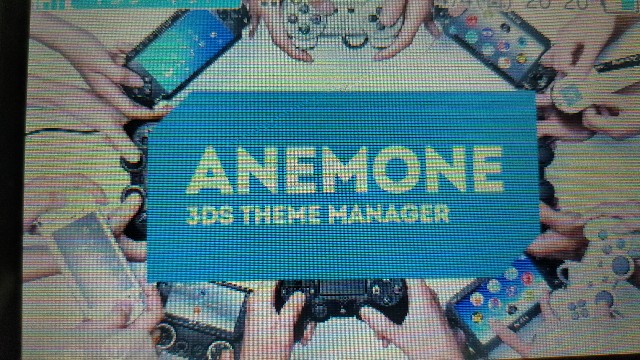
3DSで有志のユーザーが作成したテーマをDLして適用することが出来ます
FBI
3DSのファイルマネージャ的なソフトです
NTR CFW
チートが使えるようになるソフトです
(New3DS New3DSLL New2DSのみ使用可能)
チートを使用してオンラインに潜ることはBANされたり最悪ポリスメンの御用になるのでやめましょう
Fast and simple save manager
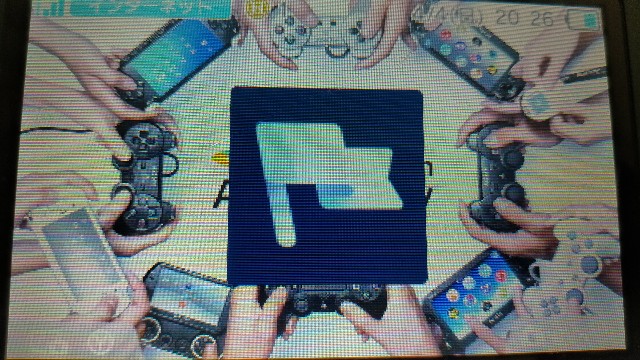
セーブデータの管理ソフトです
updater for Luma3DS releases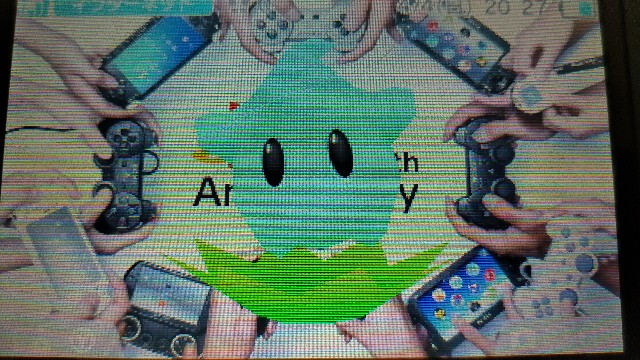
Lumaをアップデートする際に必要なソフトです
The homebrew launcher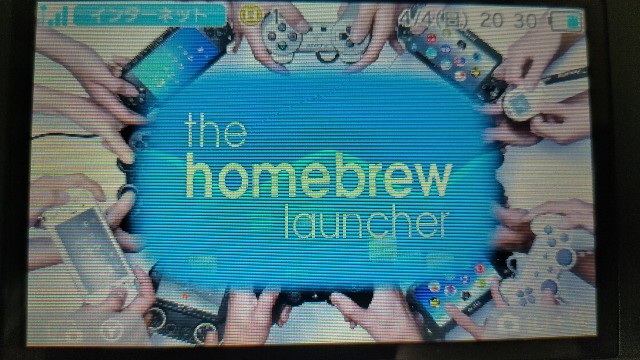
みんな知ってるHBL、有名なので説明不要
最後に
3DSを改造してエミュレーターで昔のゲームで遊んだり自作ソフトで遊んだりと改造することでゲームライフが楽しくなると思います
それでは、アディオス!